Задати об'єкт Сцена. Обрати об'єкт Сцена, клацнувши кнопкою миші на зображенні з відповідним підписом у нижньому правому куті вікна програми.

На вкладенні Фони натиснути кнопку Iмпортувати.
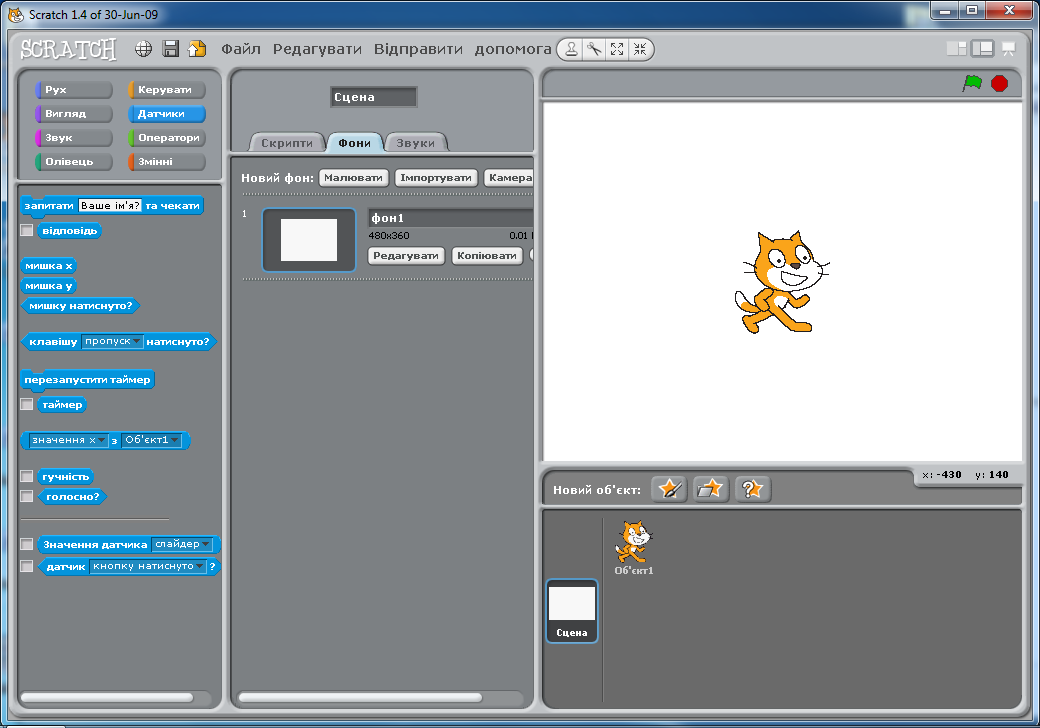
У вікні діалогу Імпортувати фони вибрати теку Nature й клацнути мишею на кнопці з написом Гаразд.

В отриманому вікні обрати зображення lake і клацнути мишею на кнопці з написом Гаразд.

Отримати вікно такого вигляду.

Описати автоматичну зміни властивостей об'єкта Сцена. Перейти на вкладення Скрипти й перемістити у нього вказівки з категорій Керувати й Вигляд як показано на малюнку нижче.

Створити Об'єкт2 (жабку). Обрати Об'єкт1 і отримати таке вікно програми.
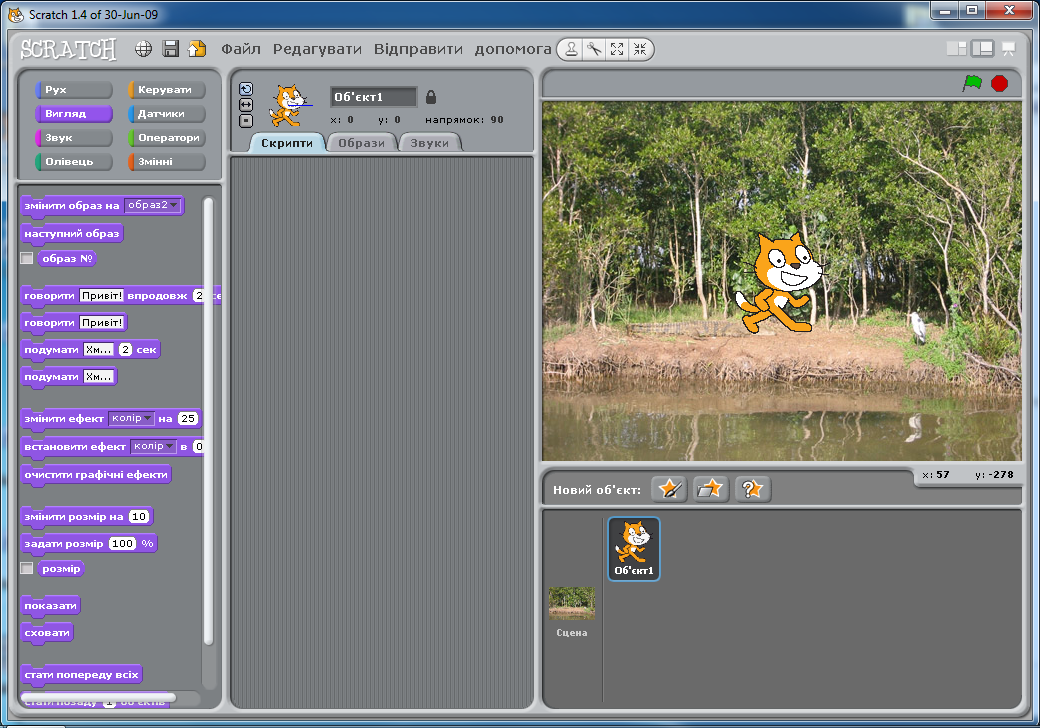
Клацнути кнопкою миші на кнопці  Вибрати новий об'єкт з файла.
Вибрати новий об'єкт з файла.

У вікні діалогу перейти у теку Animals, обрати зображення жабки frog1 і натиснути кнопку Гаразд.


Вилучити Об'єкт1. Викликати контекстне меню, клацнувши на зображенні Об'єкт1 правою клавішою миші, й обрати вказівку вилучити.

Отримати вікно такого вигляду.

Змінити розмір жабки. Обрати Об'єкт2 на об'єкті Сцена, викликати його контекстне меню, клацнувши правою клавішою миші на ньому, й обрати вказівку змінити розмір об'єкта.

Змінити (зменшити) розмір об'єкта за допомогою миші, встановивши вказівник на маркер  , що з'явився біля жабки на сцені.
, що з'явився біля жабки на сцені.
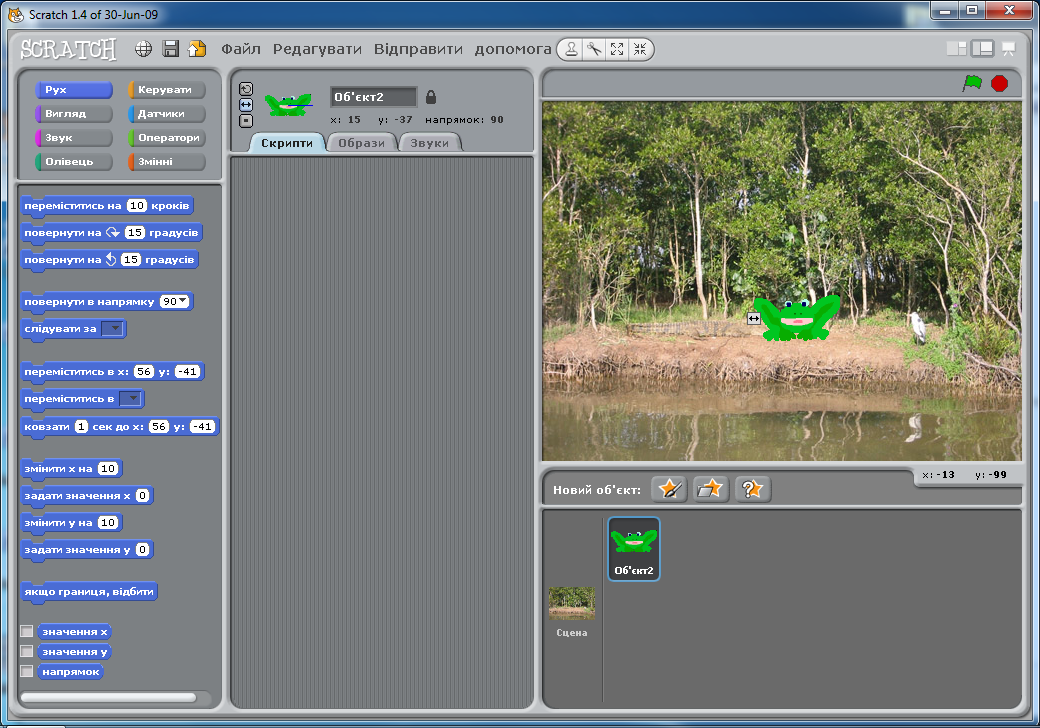
Додати новий образ Об'єкта2. Обрати Об'єкт2 й перейти на вкладення Образи. Отримати вікно такого вигляду.

Натиснути кнопку Iмпортувати. Обрати теку People і клацнути мишею на кнопці Гаразд.

Обрати образ royalperson і клацнути мишею на кнопці з написом Гаразд.

Отримати вікно такого вигляду.

Описати зміну властивості-образу Об'єкта2. Обрати Об'єкт2 й перейти на вкладення Скрипти.

Перемістити у робоче поле вказівки-блоки з категорій Керувати, Вигляд, Рух як показано на наступному малюнку.
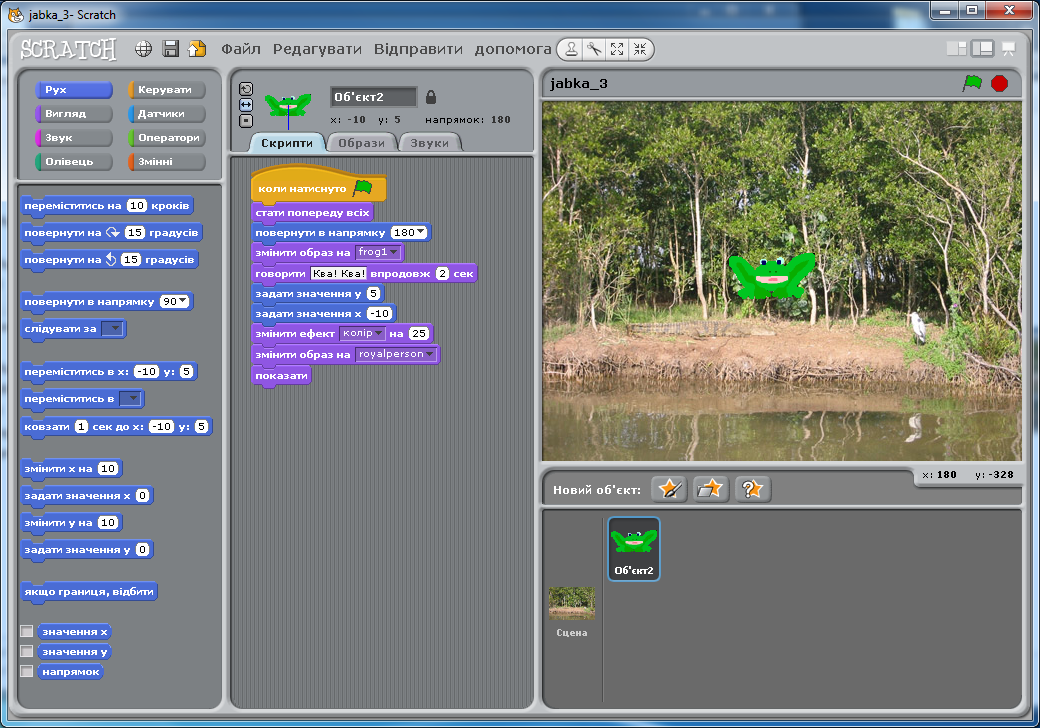
Додати об'єкт — золотий ключ. Клацнути мишею на кнопці  Вибрати новий об'єкт з файла. Додати key1 з теки Things.
Вибрати новий об'єкт з файла. Додати key1 з теки Things.


Отримати вікно такого вигляду.

Змінити розташування ключа. Встановити вказівник миші на Об'єкт3 (ключ) на сцені, клашнути правою кнопкою миші викликати — контекстне меню, обрати повернути об'єкт.

Далі вказівник миші виставити на кнопку  обертати, що з'явилася на сцені біля об'єкта, і повернути ключ так, щоб зубчики були спрямовані донизу.
обертати, що з'явилася на сцені біля об'єкта, і повернути ключ так, щоб зубчики були спрямовані донизу.

Описати зміну властивостей ключа. Обрати Об'єкт3 й перейти на вкладення Скрипти.

Перемістити у робоче поле вказівки-блоки з категорій Керувати, Вигляд, Рух як показано на наступному малюнку.

Запустити проект на виконання, клацнувши мишею на кнопці  Запуск скрипта у правій верхній частині вікна Scratсh. У разі потреби змінити коди скриптів.
Для зупинки виконання скриптів натиснути кнопку
Запуск скрипта у правій верхній частині вікна Scratсh. У разі потреби змінити коди скриптів.
Для зупинки виконання скриптів натиснути кнопку  у правій верхній частині вікна Scratсh.
у правій верхній частині вікна Scratсh.